Excel 如何快速打印批注
Excel是一个强大的数据管理和分析工具,提供了一系列功能,可以简化任务并提高效率。其中一个功能是在单元格中添加批注,为数据输入提供有用的见解或解释。在演示或与同事和客户共享信息时,打印这些批注与工作表一起使用非常有用。在本文中,我们将探讨如何快速在Excel中打印批注的一些高效方法。
在Excel中添加批注的好处
- 增强沟通
利用Excel中的批注可以提高电子表格内的沟通。通过允许用户在特定单元格或数据范围旁边添加备注或解释,批注提供了方便的协作平台。团队成员可以添加有价值的见解,而不会改变或混淆周围的信息。这有助于同事之间的无缝知识共享,提高理解能力和更高效的团队合作。
- 上下文清晰
批注为Excel工作表中的特定单元格值或公式提供有价值的上下文细节。在与不熟悉您工作背后逻辑的其他人分享复杂的计算或独特的情况时,这些注释至关重要。通过通过这些备注提供额外的上下文,您可以帮助用户迅速理解复杂概念并准确解释您的意图,从而避免困惑或误解。
- 简化的工作流程
批注可以作为协作团队对多人合作开展的电子表格中未来需要进行修改或更新的提醒。这些个人时间戳使贡献者能够迅速定位需要关注的区域,而无需冗长的电子邮件链或外部沟通渠道。
- 审计跟踪功能
对于非常重视透明度和负责任的组织来说,批注功能可以轻松创建一个Excel工作表中的审计跟踪,从而使跟踪与特定单元格、公式、表格或列相关的相关讨论变得容易,从而有效地减少复杂报告任务中的人为错误。
- 技术支持和学习
批注不仅是初学者的良好工具,也是经验丰富的Excel用户的良好工具。用户可以留下批注来解释他们开发的某些复杂公式、函数或程序。当在团队中合作时,这个方面作为一个很好的学习机制,允许成员在合作项目中间接地增强他们的个人技能。
示例1:使用“页面设置”选项在Excel中打印批注
步骤1
Excel的页面设置选项允许用户控制他们想要在工作表中打印的内容。选择包含包含批注的单元格的范围。
- 在选择带有批注框的多个区域时,按住Ctrl键。
-
确保选择了所有所需的单元格。
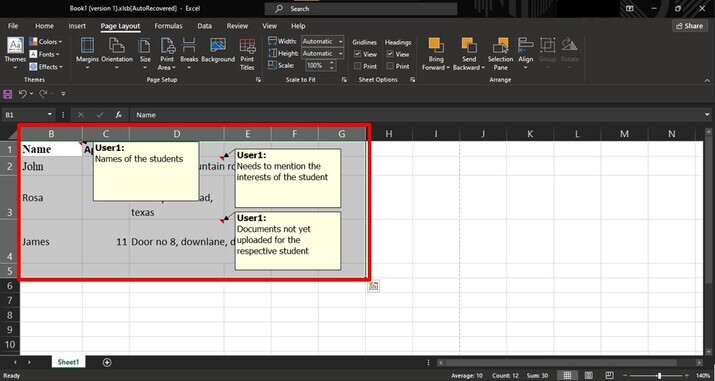
步骤2
进入 “页面布局” 选项卡。点击 “打印标题” 。会出现一个名为“页面设置”的对话框。在这里,我们可以修改与打印相关的其他设置。
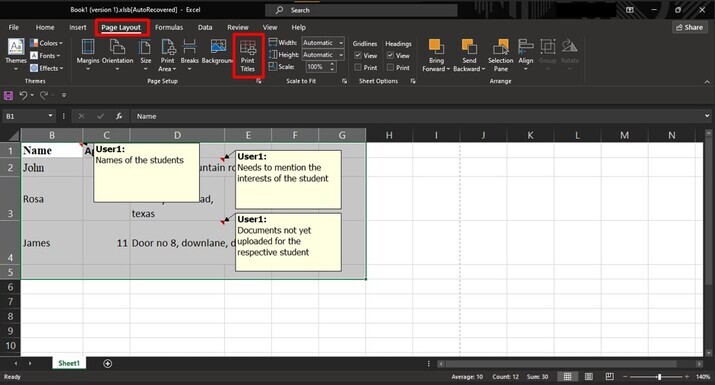
步骤3
在“页面设置”对话框内导航到“工作表”选项卡。找到一个标记为“打印”的部分。然后,在“评论”下选择名为“工作表末尾”的选项。根据我们的要求,在此对话框中根据可用选项调整边距、方向和纸张尺寸的其他打印设置(可选)。
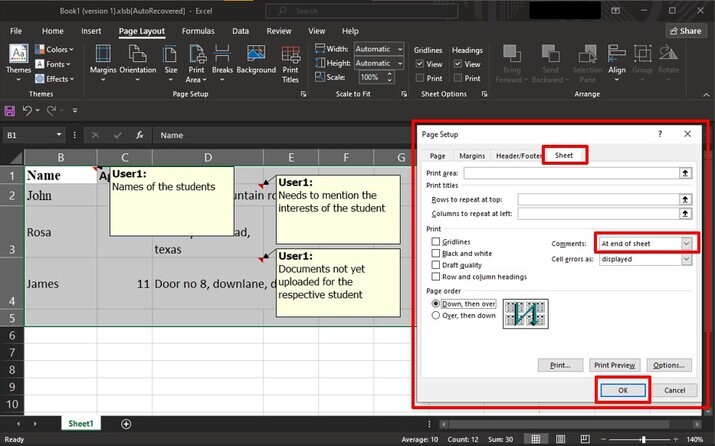
步骤4
打印文档。在正常打印之前,根据需要修改任何必要的设置,然后通过“文件”>“打印”或按下Ctrl + P进行打印。
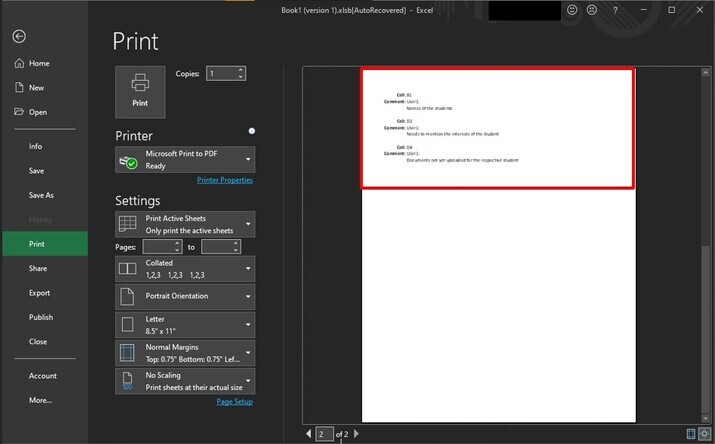
示例2:使用VBA宏在Excel中打印注释
步骤1
这种方法适用于批量打印大量注释。打开包含注释的Excel工作表。
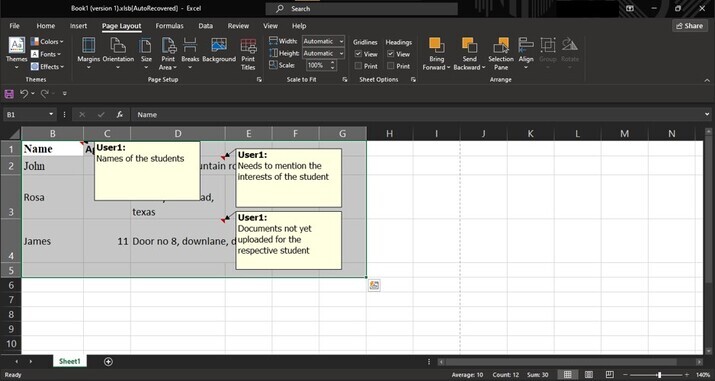
步骤2
- (适用于Windows用户):按下Alt+F11打开Visual Basic for Applications (VBA)编辑器。或者从顶部菜单中选择“开发人员”->“Visual Basic”。
- (适用于Mac用户):不幸的是,VBA宏无法在Mac Office应用程序中执行。但是,我们可以使用Parallels Desktop等第三方应用程序来运行它们,或者利用专为macOS设计的在线VBA编辑器平台来运行它们。
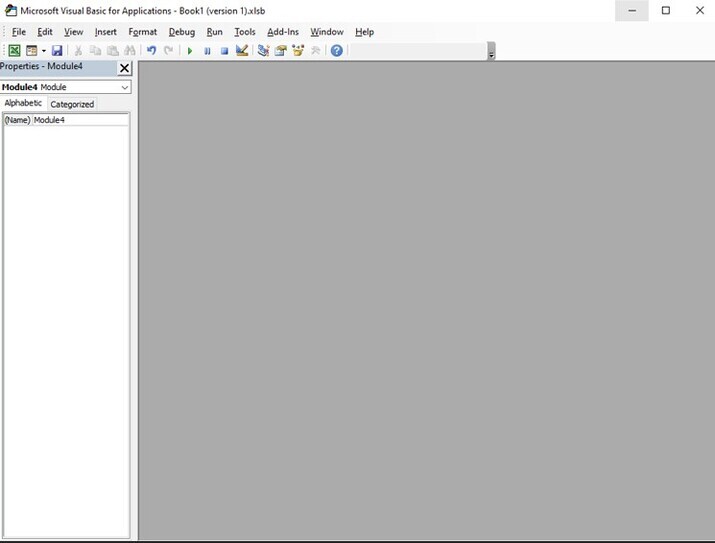
步骤3
在VBA编辑器中插入一个新模块,方法是转到“插入”->“模块”。
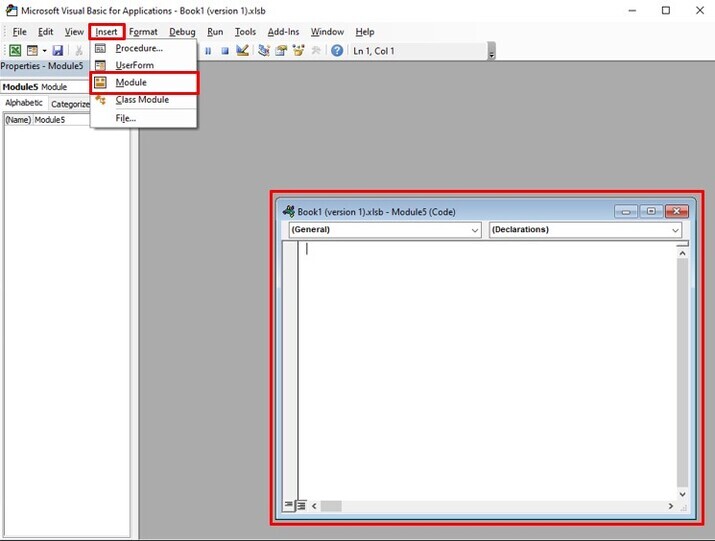
步骤4
随后,将以下代码复制并粘贴到空白模块中:
Sub Print_Comments()
Application.DisplayCommentIndicator = g4CommentAndIndicator
ActiveSheet.PageSetup.PrintComments = g4PrintSheetEnd
'(or) ActiveSheet.PageSetup.PrintComments = g4PrintInPlace
ActiveSheet.PrintPreview
End Sub
上述代码一次打印所有评论表。如果我们只想要特定的表格或不同的选项,请根据我们的要求进行相应的修改。
步骤5
按下 F5 键或点击工具栏菜单中的 运行 ,然后选择 运行子程序 或 用户窗体 选项,或按 Ctrl + G 快捷键。
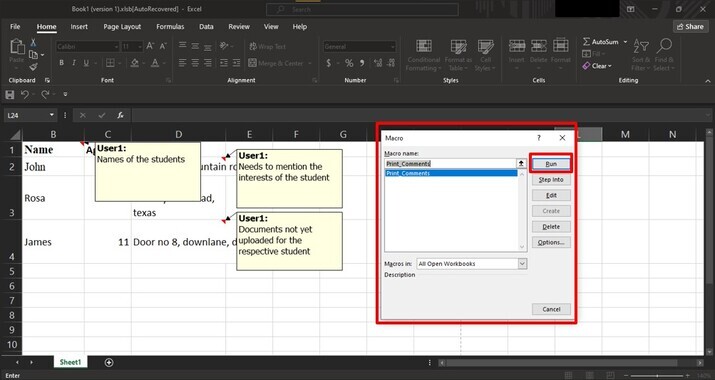
步骤6
最终窗口将显示如下,仅显示来自Excel表格的注释。
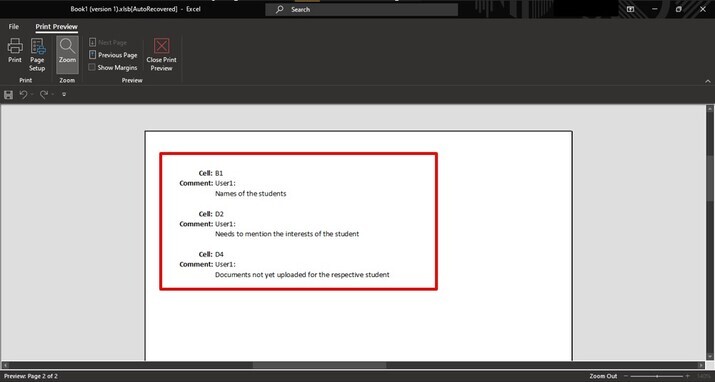
结论
在Excel中打印评论经常被忽视,但可以极大地提高数据的理解和展示效果。通过遵循这些方法,用户可以快速配置他们的工作表,不仅打印单元格内容,还可以打印相关的批注。无论我们是通过页面设置还是利用宏来调整设置,都很重要的是根据个人偏好和打印要求测试各种方法。有了这些有用的技巧,高效地打印注释丰富的电子表格就成为了Excel多功能环境中一个简单的任务。
 极客笔记
极客笔记